지정된 폴더에서 스캔 이미지 관리하기
이 단원에서는 지정된 폴더에서 스캔된 이미지 파일을 저장하는 방법에 대해서 설명하고 있습니다.
네트워크 상에서 공유 폴더에 저장된 스캔 이미지를 다른 사람들과 공유할 수 있습니다. 또한 경로가 메시지에 자동으로 언급되기 때문에 저장 폴더 경로를 전자 메일 메시지로 모든 구성원들에게 통지할 수 있습니다.
힌트
기본 전자 메일 프로그램이 연동 전자 메일 프로그램으로 사용됩니다.
기본 전자 메일 프로그램이 존재하더라도 ScanSnap Manager과 제대로 연동되지 않을 수 있습니다. 이 경우 전자 메일 소프트웨어의 제조업체에 문의하시기 바랍니다.
전자 메일 프로그램 연동의 설정에 대한 보다 자세한 내용은 전자 메일 프로그램 설정을 참조해 주십시오.
- 퀵 메뉴에서 [Scan to Folder] 아이콘
 를 클릭합니다.
를 클릭합니다.- [Scan to Folder] 창이 표시됩니다.
- 미리보기 영역에서 스캔된 이미지를 확인합니다.
[Scan to Folder] 창에서 파일명 또는 저장 폴더를 변경하고 전자 메일 메시지로 저장 폴더의 경로를 모든 구성원들에게 통지할 것인지 여부를 지정할 수 있습니다.
[Scan to Folder] 창에 대한 자세한 내용은 ScanSnap Manager 도움말을 참조해 주십시오.
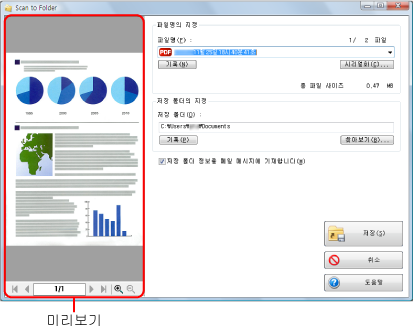
- [저장] 버튼을 클릭합니다.
- 스캔 이미지 파일이 지정된 폴더에 저장됩니다.
힌트[Scan to Folder] 창에서 [저장 폴더 정보를 메일 메시지에 기재합니다] 확인란을 선택하면 파일이 저장된 폴더 경로를 표시하는 새로운 메시지 창이 표시됩니다.
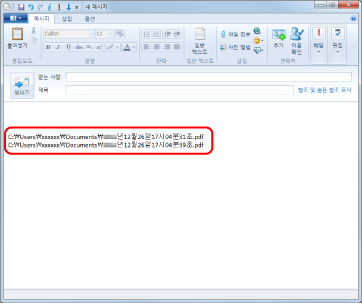
중요
- 퀵 메뉴가 표시되면 [Scan to Folder] 창을 닫기 전까지 스캔을 시작할 수 없습니다. 다음 문서를 스캔하기 전 [Scan to Folder] 창을 닫아 주십시오.
- 퀵 메뉴가 표시되면 [Scan to Folder] 창을 닫기 전까지 다른 애플리케이션을 사용하여 스캔 이미지의 이동, 삭제 또는 이름 바꾸기를 실행하지 말아 주십시오.
힌트
또한 프로필을 연동 기능에 사용할 수 있습니다. 자세한 내용은 프로필를 참조해 주십시오.